Wie kann man das fehlende Album "Zuletzt gelöschte Fotos" auf dem iPhone wiederherstellen?
Oct 15, 2025 • Filed to: iOS Probleme beheben • Proven solutions
Bei Fehlern ärgern wir uns über unser eigenes Handeln. Und dann bereuen wir es später. Eine solcher ist, wenn Sie etwa 20-30 Bilder zusammen ausgewählt haben, nur um sie mit Ihren Freunden zu teilen. Aber dann sieht man, wie Fotos im Handumdrehen verschwinden! Sie haben versehentlich die "Löschen" Taste gedrückt. Oder vielleicht haben Sie vor kurzem zum Spaß auf die Beta-Version aktualisiert und sehen, dass das Fotoalbum fehlt. Okay, Ihr Herz ist vielleicht gehüpft und Sie haben eine Gänsehaut bekommen! Wie auch immer, schlucken Sie Ihre Emotionen runter, denn wir sind hier, um Ihnen die passenden Wege zur Wiederherstellung der fehlenden Fotos vom iPhone zu geben. Sie müssen nur geduldig die Methoden für jede der unten beschriebenen Methoden verstehen. Also, nehmen Sie eine Beruhigungspille und legen Sie los.
Teil 1. Der Grund für das Fehlen des kürzlich gelöschten Fotoalbums
Es ist wirklich ein Alptraum, all Ihre Selfies, Porträts, Bilder, die Sie so sehr geliebt haben, nicht mehr zu haben. Und Fotos, welche Ihnen Tausende von Likes eingebracht haben, gibt es nicht mehr. Aber es ist wichtig für Sie zu verstehen, was schief gelaufen ist. Manchmal sind Sie nicht derjenige, dem man die Schuld geben muss. Möglicherweise haben Sie auf die neueste iOS-Version aktualisiert und dann versucht, Ihr Telefon zu benutzen, gehen in die Bilder und diese sind nicht mehr da. Wenn das nicht der Fall ist, dann haben Sie Ihre Fotos möglicherweise versehentlich gelöscht. Anstatt auf eine andere Option zu tippen, haben Sie sich versehentlich für die Schaltfläche "Löschen/Papierkorb" entschieden.
Teil 2. Wie Sie das fehlende Album aus iCloud wiederherstellen
Wenn Sie auf der Suche nach der Wiederherstellung des verlorenen Fotos auf dem iPhone sind, ist eine Möglichkeit davon, es durch iCloud wieder zu bekommen. Puh, erleichtert? Nun, es ist nicht so einfach, Ihr versehentlich gelöschtes Foto auf dem iPhone wiederherzustellen. Als erstes müssen Sie alle Inhalte und Einstellungen auf Ihrem Telefon löschen und dann mit der Wiederherstellungsphase fortfahren. Dazu können Sie direkt über die integrierte iPhone-App wiederherstellen. Alternativ können Sie sich bei iCloud anmelden und dann wiederherstellen.
Hinweis: Um die folgenden Schritte auszuführen, vergewissern Sie sich, dass Sie die Fotos über iCloud gesichert haben.
In den folgenden Schritten werden wir sehen, wie Sie die kürzlich gelöschten Fotoalben wieder erhalten.
Schritt 1. Für die Wiederherstellung aus iCloud ist es wichtig, dass die iCloud-Fotomediathek Option bereits vor dem Verlust der Fotos aktiviert war. Um zu prüfen, ob sie aktiviert ist oder nicht, gehen Sie zu "Einstellungen", klicken Sie auf [Ihr Name], dann auf "iCloud" und wählen Sie "Fotos".
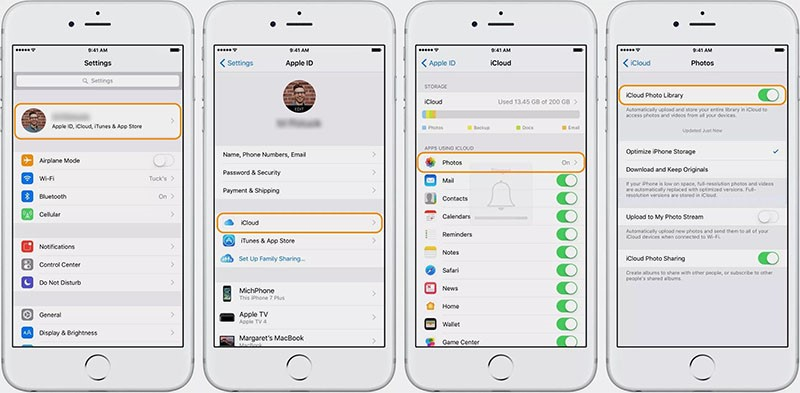
Schritt 2. Wenn sie nun aktiviert ist, müssen Sie zum Zurücksetzen des Geräts übergehen, indem Sie zu "Einstellungen" gehen. Klicken Sie dort auf "iCloud", gefolgt von "Zurücksetzen" und "Alle Inhalte und Einstellungen löschen".
Schritt 3. Schalten Sie nun Ihr Gerät ein und folgen Sie den Anweisungen auf dem Bildschirm, um auf den Bildschirm "Apps & Daten" zu gelangen.
Schritt 4. Tippen Sie dann auf "Wiederherstellen aus iCloud-Backup" und entscheiden Sie sich für das "iCloud-Backup" entsprechend der Zeit der Sicherung und der Datengröße.
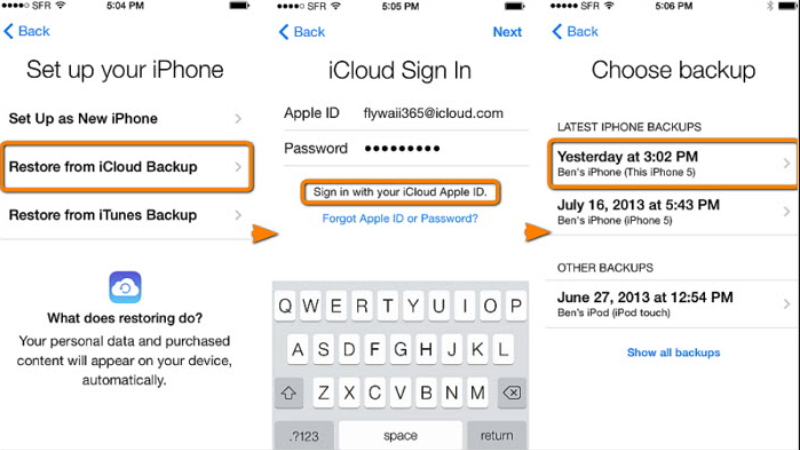
Teil 3. Wie kann man Fotos aus iTunes wiederherstellen?
Wenn Sie nicht bereit sind, den Preis für die Wiederherstellung aus iCloud zu zahlen, können Sie Apples iTunes vertrauen, die Arbeit für Sie zu erledigen. Sie mögen iTunes normalerweise zum Abspielen Ihrer Lieblings-Wiedergabeliste und Podcasts verwenden, aber es kann auch dazu dienen, Ihr Fotoalbum wiederherzustellen, das seit weiß Gott wann verloren gegangen ist. Alles, was Sie brauchen, ist Ihr funktionierender PC oder Laptop, gehen Sie in iTunes und stellen Sie das Backup wieder her. Es gibt keine Möglichkeit, selektive Fotos oder Fotoalben sicher wiederherzustellen.
Hier erfahren Sie, wie Sie gelöschte Fotos auf dem iPhone wiederherstellen können.
Schritt 1. Erstellen Sie die Verbindung Ihres iPhones mit dem PC (mit einem mit iTunes vorsynchronisierten Gerät) mit einem echten USB-Kabel.
Schritt 2. Besuchen Sie iTunes auf Ihrem PC/Laptop und lassen Sie es Ihr Gerät erkennen.
Schritt 3. Dort sehen Sie das Symbol Ihres iPhones, klicken Sie darauf und wählen dann das Panel "Zusammenfassung".
Schritt 4. Klicken Sie einfach auf die Option "Backup wiederherstellen" unter dem Abschnitt "Manuelles Sichern und Wiederherstellen".
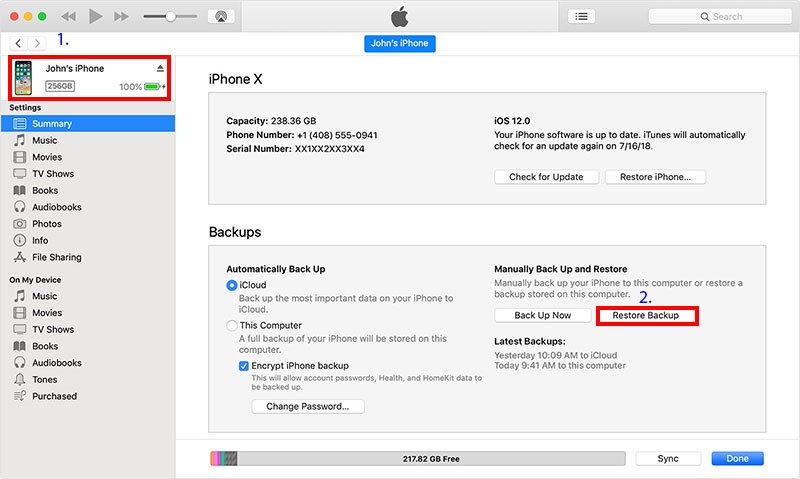
Schritt 5. Das Fenster "Wiederherstellen aus Backup" wird angezeigt, wählen Sie die gewünschte Backup-Datei aus dem Dropdown-Menü und klicken Sie anschließend auf "Wiederherstellen".
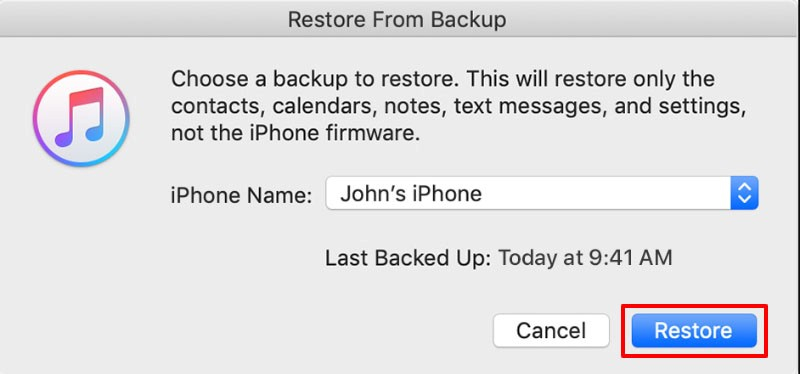
Teil 4. Wie man selektiv Fotos vom iPhone wiederherstellt mit Dr.Fone
Wir haben gesehen, dass das organische Mittel zur Wiederherstellung des kürzlich gelöschten Fotoalbums fehlt. Aber, das stellt nur die gesamte Sicherung wieder her oder verlangt sogar die komplette Löschung der Daten. Mit Dr.Fone - Datenrettung können Sie sich jedoch die Freiheit nehmen, selektiv zu arbeiten.

Dr.Fone - Datenrettung (iOS)
Bietet Ihnen drei Möglichkeiten, gelöschte iPhone-Daten nach dem Upgrade auf iOS 13 wiederherzustellen
- Rufen Sie Daten direkt von iPhone, iTunes-Backup und iCloud-Backup ab.
- Laden Sie das iCloud-Backup und das iTunes-Backup herunter und extrahieren Sie es, um Daten daraus abzurufen.
- Vorschau und selektive Wiederherstellung von Daten in Originalqualität.
- Schreibgeschützt und risikofrei.
Folgen Sie dieser Schritt-für-Schritt-Anleitung, um zu verstehen, wie man verlorene Fotos auf dem iPhone mit Dr.Fone - Datenrettung wiederherstellt.
Schritt 1: Programm starten und Verbindung von iOS-Gerät mit PC herstellen
Beginnen Sie einfach damit, die Anwendung auf Ihrem Arbeits-PC/Laptop zu installieren und auszuführen. Verbinden Sie Ihr iPhone mit einem authentifizierten USB-Kabel mit dem Computer oder Mac. Laden Sie Dr.Fone - Datenrettung (iOS) und tippen Sie auf "Wiederherstellen".

Schritt 2: Scannen der Datei
Nachdem das Programm Ihr Gerät automatisch erkannt hat, werden die Datenordner angezeigt, die in Ihrem iPhone eingetragen sind. Wählen Sie den gewünschten Datentyp, den Sie wiederherstellen möchten. Tippen Sie dann auf die Schaltfläche "Scan starten", damit das Programm die gelöschten oder verlorenen Daten von Ihrem iPhone heraussuchen kann.

Schritt 3: Gewinnen Sie Einblicke in Fotos/Fotoalbum aus der Vorschau
Nun wird der Scanvorgang erfolgreich durchgeführt. Durchsuchen Sie das Fotoalbum oder die Fotos, die von Ihrem iPhone verschwunden sind. Für eine umfassendere Ansicht klicken Sie auf "Nur die gelöschten Elemente anzeigen", um diese einzuschalten.

Schritt 4. Fotos auf dem iPhone wiederherstellen
Tippen Sie zuletzt auf die Schaltfläche "Wiederherstellen", die sich im unteren rechten Bereich befindet. Alle Daten, die auf Ihrem Computer oder Gerät gespeichert sind. Bitte sehr, viel Spaß mit Ihren Fotos und Alben!

iPhone Probleme
- iPhone Hardware-Probleme
- iPhone-Tastaturprobleme
- iPhone-Kopfhörer-Probleme
- iPhone Touch ID funktioniert nicht
- Hintergrundbeleuchtung des iPhone reparieren
- Probleme mit der iPhone-Batterie
- iPhone Medien Probleme
- iPhone Mail Probleme
- Probleme beim iPhone Update
- iOS 19 oder iOS 26? Enthüllung der Geheimnisse von Apples kommendem Betriebssystem
- Software-Aktualisierung fehlgeschlagen
- iPhone hängt?
- Software-Update-Server konnte nicht kontaktiert werden
- iOS update Problem
- iPhone Verbindungs-/Netzwerkprobleme
- ● Daten verwalten & übertragen
- ● Daten wiederherstellen
- ● Bildschirm entsperren & aktivieren
- ● FRP-Sperre
- ● Die meisten iOS- und Android-Probleme beheben

















Julia Becker
staff Editor